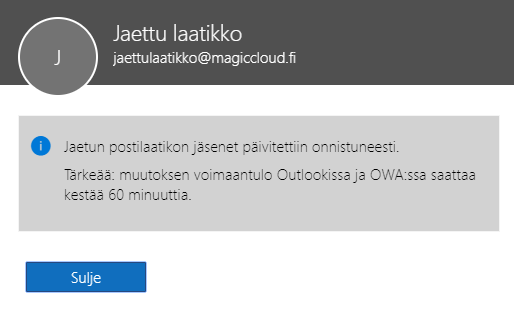MagicOffice / Microsoft 365 – Jaetun sähköpostilaatikon luonti ja käyttäjien lisääminen jaettuun laatikkoon
MagicOffice / Microsoft 365 – Jaetun sähköpostilaatikon luonti ja käyttäjien lisääminen jaettuun laatikkoon 1. Kirjaudu osoitteeseen https://portal.office.com admin-tunnuksilla. 2. Avautuvalta sivulta valitse Hallinta 3. Tämän jälkeen siirry jaettuihin postilaatikoihin sivun vasemmalta löytyvästä valikosta. 4. Aloita jaetun sähköpostilaatikon luonti klikkaamalla Lisää jaettu postilaatikko. 5. Anna jaettavalle sähköpostilaatikolle nimi ja sähköposti ja paina lopuksi Lisää. Laatikon luomisessa […]
MagicOffice / Microsoft 365 – Jaetun sähköpostilaatikon luonti ja käyttäjien lisääminen jaettuun laatikkoon
1. Kirjaudu osoitteeseen https://portal.office.com admin-tunnuksilla.
2. Avautuvalta sivulta valitse Hallinta

3. Tämän jälkeen siirry jaettuihin postilaatikoihin sivun vasemmalta löytyvästä valikosta.
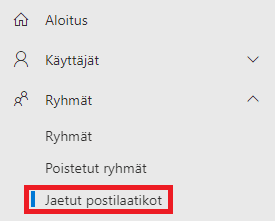
4. Aloita jaetun sähköpostilaatikon luonti klikkaamalla Lisää jaettu postilaatikko.
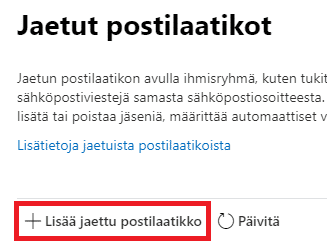
5. Anna jaettavalle sähköpostilaatikolle nimi ja sähköposti ja paina lopuksi Lisää. Laatikon luomisessa saattaa kestää hetki.
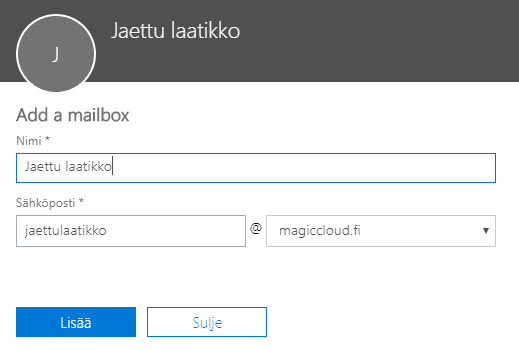
6. Kun jaettu sähköpostilaatikko on luotu onnistuneesti, saat alla olevan kuvan näköisen ilmoituksen. Voit sulkea ilmoituksen.
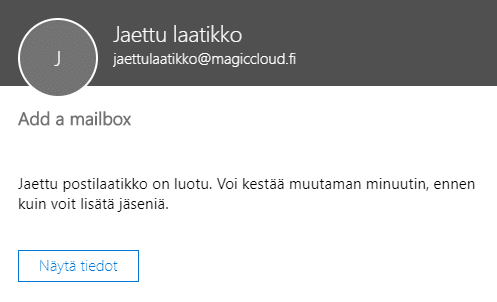
7. Seuraavaksi lisätään käyttäjiä laatikkoon. Klikkaa jaetun sähköpostilaatikon nimen päältä ja alla olevan kuvan näköinen ikkuna avautuu. Avaa käyttäjien lisäys klikkaamalla Jäsenet-rivin oikealla olevasta Muokkaa-painikkeesta.
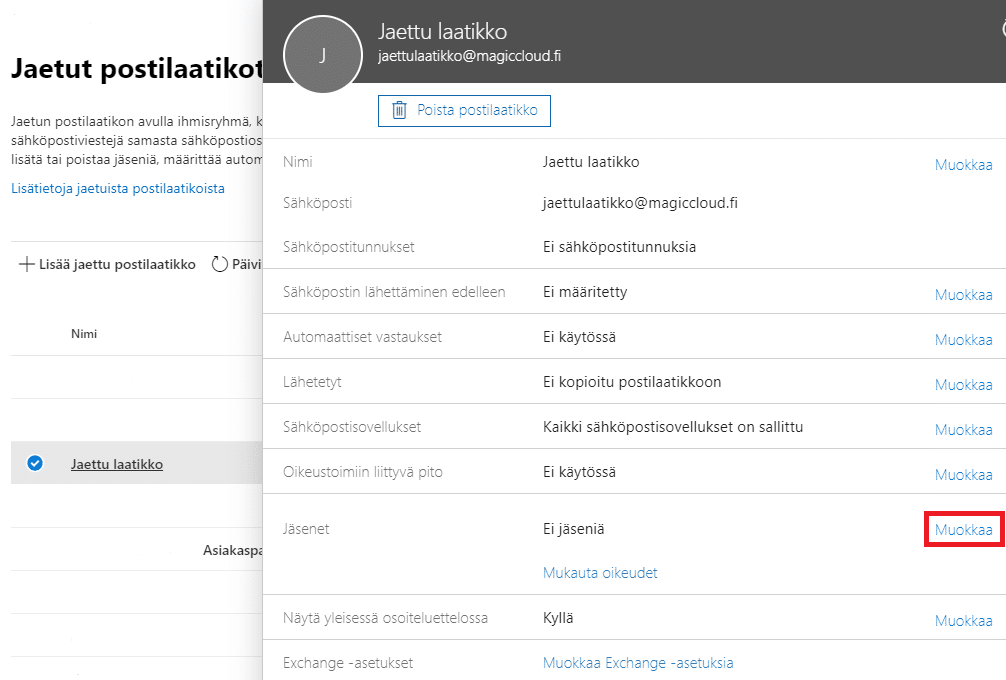
8. Klikkaa Lisää jäseniä -painikkeesta.
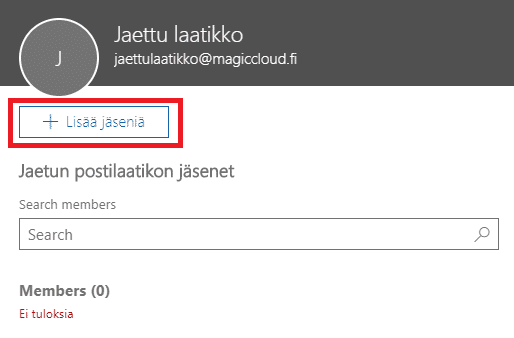
9. Etsi haluamasti käyttäjät ja raksi heidän nimen vieressään oleva laatikko. Kun olet valinnut kaikki haluamasi käyttäjät, paina sinistä Tallenna-painiketta.
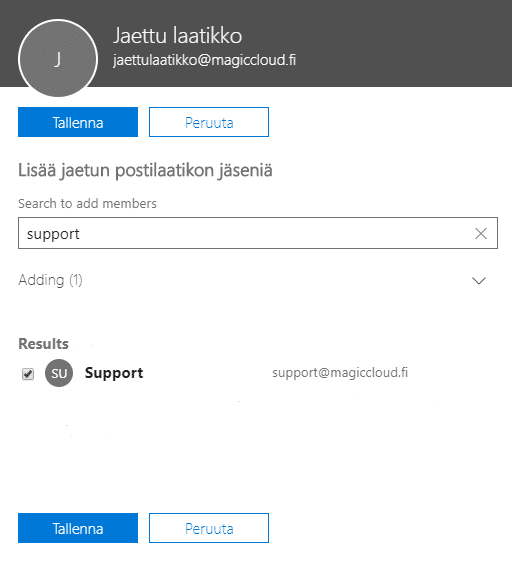
10. Tämän jälkeen saat alla olevan kuvan näköisen ilmoituksen ja käyttäjät on lisätty käyttämään jaettua sähköpostilaatikkoa.